Arreglar el error de la aplicación Fortniteclient-win64-shipping.exe
Publicado: 2022-12-29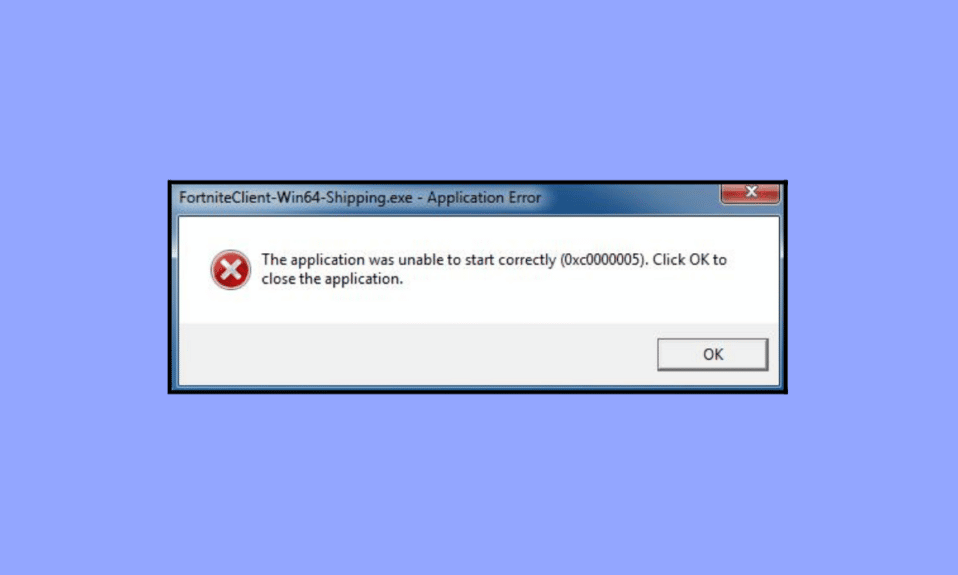
Fortnite es uno de los famosos juegos de Battle Royale que disfrutan millones de jugadores. Pero, ¿qué pasa si constantemente te enfrentas a mensajes de error cuando intentas jugar? Esto es lo que les sucede a muchos jugadores. Es posible que vea el error de la aplicación Fortniteclient-win64-shipping.exe cuando intente iniciar Fortnite. Aunque este error no te impide jugar (aparece aleatoriamente), puede que te moleste mucho. Si está tratando de resolver este problema frustrante en su PC con Windows 10, ¡esta guía lo ayudará mucho! Cubre una lista completa de trucos de solución de problemas que lo ayudan a corregir errores ejecutables de juegos no válidos de Fortnite.

Contenido
- Cómo reparar el error de la aplicación Fortniteclient-win64-shipping.exe
- ¿Qué es FortniteClient-Win64-Shipping.exe?
- ¿Qué causa el error FortniteClient-Win64-Shipping.exe?
- Método 1: trucos básicos para la resolución de problemas
- Método 2: ejecutar Fortnite como administrador
- Método 3: crear una nueva cuenta en Epic Games
- Método 4: reiniciar el servicio EasyAntiCheat
- Método 5: Reparación de archivos del sistema
- Método 6: ejecutar análisis antivirus
- Método 7: detener/eliminar MyColor2
- Método 8: reparar el servicio EasyAntiCheat
- Método 9: desinstalar aplicaciones en conflicto/antivirus en modo seguro
- Método 10: reinstalar Fortnite Game en Windows 10
Cómo reparar el error de la aplicación Fortniteclient-win64-shipping.exe
Aquí, mostramos las soluciones para resolver el error Fortniteclient-win64-shipping.exe en detalle.
¿Qué es FortniteClient-Win64-Shipping.exe?
FortniteClient-Win64-Shipping.exe es un archivo ejecutable que almacena los procesos de Fortnite. Pertenece al software Unreal Engine presentado por el desarrollador de software Epic Games. Puede encontrar este archivo normalmente en la siguiente ubicación.
C:\Archivos de programa\Epic Games\Fortnite\FortniteGame\Binaries\Win64
Aunque no es un archivo principal de Windows, no puede eliminarlo usted mismo porque puede ser un componente crucial de su juego. Algunos jugadores informan que FortniteClient-Win64-Shipping.exe consume muchos recursos de CPU y GPU. Mientras que otros afirman que es un virus. Para verificar si este programa es legítimo en su PC, vaya al Administrador de tareas y haga clic en Detalles . Si no puede encontrar al desarrollador del programa y parece sospechoso, puede eliminarlo de la carpeta Fortnite o realizar un análisis de malware como se indica en los próximos métodos de solución de problemas.
¿Qué causa el error FortniteClient-Win64-Shipping.exe?
Esta sección incluye una lista de razones que causan un error ejecutable del juego no válido de Fortnite en su computadora. Analícelos profundamente para predecir qué razón ha desencadenado un problema en su PC.
- EasyAntiCheat : este servicio anti-trampas comienza a comportarse mal en su PC y el error discutido ocurre en su computadora. Puede solucionar este problema reparando el servicio EasyAntiCheat.
- MyColor2: esta aplicación se utiliza para la configuración y la iluminación del teclado. Si este programa se ejecuta en segundo plano e interfiere con el juego, es más probable que te encuentres con el error.
- Archivos corruptos : Fortnite comienza a comportarse mal si hay archivos y carpetas corruptos en el juego o en la PC. Aunque es muy difícil identificar el archivo exacto que provoca el error, es una buena idea reinstalar todo el programa para solucionarlo.
- La tarjeta gráfica está overclockeada : el adaptador de la tarjeta gráfica no funciona correctamente después de overclockear la PC.
- Ataque de malware : su PC tiene virus o malware entrometidos. Estos archivos extraños amenazantes impiden el acceso al juego.
- Sistema operativo Windows obsoleto: está utilizando una versión obsoleta del sistema operativo Windows. Por lo tanto, la última versión del juego no es compatible con su PC.
Esta sección cubre una lista completa de métodos de solución de problemas que lo ayudan a solucionar el error Fortniteclient-win64-shipping.exe con pasos simples en su PC.
Método 1: trucos básicos para la resolución de problemas
Antes de pasar por los métodos avanzados de solución de problemas, siga estos métodos básicos para corregir el error.
1A. Cerrar tareas en segundo plano
Varios procesos en segundo plano que se ejecutan en su PC pueden interferir con los procesos de Fortnite. Estos programas pueden contribuir al error ejecutable del juego no válido de Fortnite. Siga nuestra guía Cómo finalizar una tarea en Windows 10 para salir de todos los procesos en segundo plano.

1B. Asegúrese de una conexión de red adecuada
Una conexión a Internet inestable conduce a un error Fortniteclient-win64-shipping.exe, además, si hay obstáculos entre su enrutador y su computadora, pueden interferir con la señal inalámbrica y causar problemas de conexión intermitentes.
Puede ejecutar una prueba de velocidad para conocer el nivel óptimo de velocidad de red requerido para la conexión adecuada.

Asegúrese de que su dispositivo cumpla con los siguientes criterios.
- Encuentre la intensidad de la señal de su red y, si es muy baja, elimine todas las obstrucciones en el camino.
- Evite demasiados dispositivos conectados a la misma red.
- Compre siempre un módem/enrutador verificado por su proveedor de servicios de Internet (ISP) y que estén libres de conflictos.
- No utilice cables viejos, rotos o dañados. Reemplace los cables si es necesario.
- Asegúrese de que los cables del módem al enrutador y del módem a la pared estén estables y sin interferencias.
Si hay algún problema de conectividad a Internet, consulte nuestra guía Cómo solucionar problemas de conectividad de red en Windows 10 para solucionar el mismo problema.
1C. Cambiar resolución de pantalla
Si se enfrenta a un error de ejecución del juego no válido de Fortnite, existen algunas posibilidades de que la resolución de pantalla de su computadora esté en conflicto con el juego. En este caso, debe reducir la resolución de la pantalla y volver a intentarlo más tarde como se indica a continuación.
1. Presione las teclas Windows + D juntas para navegar al escritorio.
2. Ahora, haga clic derecho en el escritorio y seleccione la opción Personalizar .

3. Luego, en el panel izquierdo, haga clic en Pantalla y, en el panel derecho, elija una resolución de pantalla más baja en Resolución de pantalla como se muestra.

Una vez que haya ajustado la resolución de la pantalla, verifique si pudo corregir el error discutido.
1D. Actualizar controladores de gráficos
Los controladores gráficos son responsables de imágenes gráficas pesadas y juegos de procesamiento de video. Si enfrenta algún conflicto de lanzamiento en el juego Fortnite, asegúrese de usar una versión actualizada de los controladores del dispositivo, ya que sirven como enlace entre el hardware y el sistema operativo de su PC. Muchos usuarios han sugerido que la actualización de los controladores ha solucionado el error de la aplicación Fortniteclient-win64-shipping.exe. Lea e implemente los pasos que se indican en nuestra guía 4 formas de actualizar los controladores de gráficos en Windows 10 para hacerlo.

1E. Reinstalar el controlador de gráficos
Si aún enfrenta el problema del ejecutable del juego no válido de Fortnite después de actualizar los controladores de su GPU, reinstale los controladores del dispositivo para solucionar cualquier problema de incompatibilidad. Hay varias formas de reinstalar los controladores en su computadora. Sin embargo, puede reinstalar fácilmente los controladores gráficos como se indica en nuestra guía Cómo desinstalar y reinstalar controladores en Windows 10.

Después de reinstalar los controladores de la GPU, compruebe si ha solucionado el error de la aplicación Fortnite.
1F. Revertir las actualizaciones del controlador GPU
A veces, la versión actual de los controladores de GPU puede causar Fortniteclient-win64-shipping.exe y, en este caso, debe restaurar las versiones anteriores de los controladores instalados. Este proceso se denomina reversión de controladores y puede revertir fácilmente los controladores de su computadora a su estado anterior siguiendo nuestra guía Cómo revertir controladores en Windows 10.

1G. Actualizar sistema operativo Windows
Además, si hay errores en su PC, se produce el mismo error, solo se pueden solucionar después de una actualización de Windows. Microsoft lanza actualizaciones periódicas para corregir todos estos errores, lo que soluciona el problema del ejecutable del juego no válido de Fortnite.
Por lo tanto, asegúrese de haber actualizado su sistema operativo Windows y si hay alguna actualización pendiente en acción, use nuestra guía Cómo descargar e instalar la última actualización de Windows 10.

Después de actualizar su sistema operativo Windows, verifique si puede acceder a su juego sin ningún error.
1 hora Cambiar dirección DNS
El Sistema de nombres de dominio (DNS) es responsable de establecer una conexión a Internet adecuada. Es posible que las direcciones DNS proporcionadas por su proveedor de servicios de Internet no sean compatibles con la velocidad y el ancho de banda de Internet. Entonces, en este caso, se le recomienda cambiar las direcciones DNS como se indica en nuestra guía sobre Cómo cambiar la configuración de DNS en Windows 10 para cambiar las direcciones DNS en su PC. Se recomienda cambiar a cualquier Open DNS o Google DNS en su PC con Windows 10 siguiendo nuestra guía sobre Cómo cambiar a OpenDNS o Google DNS en Windows.

1I. Borrar archivos temporales
Si hay un espacio mínimo disponible en su computadora, se enfrentará al error Fortniteclient-win64-shipping.exe. Siga nuestra guía 10 maneras de liberar espacio en el disco duro en Windows, que lo ayuda a borrar todos los archivos innecesarios en su computadora.

1J. Deshabilitar antivirus temporalmente
Su programa antivirus puede evitar por error que se instalen las últimas actualizaciones del juego en su PC. Varios usuarios de Windows identifican muchos problemas de compatibilidad que son difíciles de tolerar y rectificar. El software antivirus como Norton y Avast puede impedir cualquier actualización más reciente de Windows y se le recomienda desactivar temporalmente cualquier software antivirus integrado o de terceros para resolver el problema.
Lea nuestra guía sobre cómo deshabilitar temporalmente el antivirus en Windows 10 y siga las instrucciones para deshabilitar temporalmente su programa antivirus en su PC.

Después de instalar actualizaciones acumulativas en su PC con Windows 10, asegúrese de volver a habilitar el programa antivirus, ya que un sistema sin un paquete de seguridad siempre es una amenaza.
Método 2: ejecutar Fortnite como administrador
Para evitar el error Fortniteclient-win64-shipping.exe en su computadora con Windows 10, ejecute el juego Fortnite como administrador como se indica a continuación.
1. Haga clic derecho en el acceso directo de Fortnite en el escritorio.
2. Ahora, seleccione la opción Propiedades .

3. Luego, cambie a la pestaña Compatibilidad y marque la casilla Ejecutar este programa como administrador .

4. Finalmente, haga clic en Aplicar > Aceptar para guardar los cambios.
Nota: También se le recomienda deshabilitar los programas de inicio en su computadora siguiendo nuestra guía sobre 4 formas de deshabilitar los programas de inicio en Windows 10. Esto ahorrará la memoria de los programas de inicio innecesarios que se ejecutan en segundo plano.


Método 3: crear una nueva cuenta en Epic Games
A veces, la creación de una nueva cuenta puede corregir el error ejecutable del juego no válido de Fortnite. Siga los pasos que se indican a continuación para hacerlo.
1. Navegue al sitio web de Epic Games .

2. Haga clic en la opción Iniciar sesión .

3. Aquí, seleccione la opción Registrarse .

4. Ahora, elige cómo te gustaría registrarte en tu cuenta de Epic Games. Aquí, hemos elegido REGISTRARSE CON CORREO ELECTRÓNICO .

5. Luego, complete sus datos en el formulario de registro y haga clic en la opción CONTINUAR .

6. Finalmente, después de registrarse, inicie Fortnite PC .
Método 4: reiniciar el servicio EasyAntiCheat
Pocos servicios esenciales de Windows, como el servicio EasyAntiCheat, lo ayudarán a evitar cualquier problema. En caso de que estos servicios estén desactivados, es posible que enfrente varios conflictos. Por lo tanto, se recomienda reiniciar este servicio como se indica a continuación.
1. Escriba Servicios en el menú de búsqueda y haga clic en Ejecutar como administrador .

2. Ahora, desplácese hacia abajo y haga doble clic en el servicio EasyAntiCheat .
3. Ahora, en la nueva ventana emergente, seleccione el Tipo de inicio en Automático , como se muestra.
Nota: Si el estado del servicio es Detenido , haga clic en el botón Iniciar . Si el estado del servicio es En ejecución , haga clic en Detener y volver a iniciarlo.

4. Haga clic en Aplicar > Aceptar para guardar los cambios.
Método 5: Reparación de archivos del sistema
A veces, algunos de los archivos de su sistema pueden estar corruptos debido a varias razones, como ataques de malware, apagado incorrecto, instalaciones de actualización de Windows incompletas, etc. Todos estos archivos corruptos no le permitirán iniciar el juego Fortnite en su computadora. Por lo tanto, si se enfrenta al error de aplicación Fortniteclient-win64-shipping.exe, se le recomienda reparar estos archivos corruptos esencialmente.
Afortunadamente, su PC con Windows 10 tiene herramientas de reparación integradas como SFC (Comprobador de archivos de sistema) y DISM (Administración y mantenimiento de imágenes de implementación).
Lea nuestra guía sobre cómo reparar archivos del sistema en Windows 10 y siga los pasos que se indican para reparar todos sus archivos corruptos.

Método 6: ejecutar análisis antivirus
Varios expertos de Microsoft sugieren que escanear la PC lo ayudará a mantener su computadora libre de amenazas. Si hay intrusiones de virus o malware en su PC, se enfrentará al error Fortniteclient-win64-shipping.exe.
Por lo tanto, se le recomienda escanear su computadora como se indica en nuestra guía ¿Cómo ejecuto un análisis de virus en mi computadora?

Además, si deseas eliminar malware de tu computadora, consulta nuestra guía Cómo eliminar malware de tu PC en Windows 10
Método 7: detener/eliminar MyColor2
Como se discutió anteriormente, el error FortniteClient-Win64-Shipping.exe ocurrirá en su computadora si hay alguna interferencia de aplicaciones de terceros como MyColor2. Puede deshabilitar este programa MyColor 2 en su PC a través del Administrador de tareas o desinstalar el programa como se indica a continuación.
1. Presione las teclas Windows + I juntas para abrir la Configuración de Windows .
2. Ahora, haz clic en Aplicaciones .

3. Ahora, busque y haga clic en MyColor 2 y seleccione la opción Desinstalar .
4. Ahora, confirme el aviso, si lo hay, y reinicie su PC una vez que haya desinstalado MyColor 2 .
Método 8: reparar el servicio EasyAntiCheat
Muchos usuarios han informado que restaurar el servicio EasyAntiCheat en sus PC les ha ayudado fácilmente a corregir el error Fortniteclient-win64-shipping.exe. Esto solucionará cualquier falla temporal asociada con el servicio EasyAntiCheat, lo que lo ayudará a solucionar el problema.
1. Presione las teclas Windows + E juntas para abrir el Explorador de archivos .
2. Navegue a la siguiente ruta de ubicación.
C:\Archivos de programa\Epic Games\Fortnite\FortniteGame\Binaries\Win64\EasyAntiCheat

3. Luego, haga doble clic en EasyAntiCheat_Setup.exe para iniciar el archivo.
4. Ahora, haga clic en la opción Servicio de reparación

5. Siga las instrucciones en pantalla para finalizar el proceso de reparación.
6. Presione las teclas Windows + E juntas para abrir el Explorador de archivos .
7. Luego, navegue a la ruta dada y elimine todos los archivos dentro de la carpeta.
C:\Archivos de programa (x86)\ Easy Anti Cheat o C:\Archivos de programa (x86)\Archivos comunes\Easy Anti Cheat

8. Nuevamente, navegue a C:\ProgramData\Easy Anti Cheat y elimine todos los archivos dentro de la carpeta.

9. Ahora, presiona la tecla de Windows y escribe %appdata%. Luego, haga clic en Abrir.

10. Ahora, navegue a la carpeta Easy Anti Cheat y haga clic derecho sobre ella, haga clic en Eliminar .

11. Vaya de nuevo al cuadro de búsqueda de Windows y escriba %LocalAppData%

12. Busque la carpeta Easy Anti Cheat usando el menú de búsqueda, haga clic derecho sobre ella y seleccione la opción Eliminar como lo hizo anteriormente.

Ahora, ha eliminado con éxito todos los archivos de configuración corruptos sobrantes de Easy Anti Cheat de su computadora. Asimismo, elimine los archivos AppData, LocalAppData y Program de FortniteGame.
Método 9: desinstalar aplicaciones en conflicto/antivirus en modo seguro
Algunas aplicaciones y programas pueden interferir con Fortnite durante su funcionamiento. Para confirmar y solucionar esto, debe iniciar en Modo seguro en Windows 10. El modo seguro de la PC con Windows cerrará todas las tareas no esenciales y se ejecutará con los controladores más estables. En modo seguro, la PC con Windows estará en el entorno más estable y, por lo tanto, puede encontrar qué aplicación está en conflicto con Fortnite. Puede iniciar su computadora siguiendo nuestra guía Cómo iniciar en modo seguro en Windows 10 y una vez que todo el software de terceros esté deshabilitado, verifique si enfrenta el error Fortniteclient-win64-shipping.exe Windows 10 nuevamente.

Una vez que su PC esté en modo seguro, verifique si enfrenta el problema nuevamente. Si no enfrenta el problema, desinstale cualquier programa o aplicación reciente que haya agregado a su computadora.

Método 10: reinstalar Fortnite Game en Windows 10
Puedes intentar reinstalar el juego para corregir el error Fortniteclient-win64-shipping.exe. Estos son los pasos para hacerlo.
1. Presione la tecla de Windows , escriba aplicaciones y funciones y haga clic en Abrir .

2. Aquí, seleccione el juego Fortnite y haga clic en la opción Desinstalar .

3. Nuevamente, haga clic en Desinstalar para confirmar.

4. Después de desinstalar el juego, reinicia la PC .
5. Luego, vaya a la página de descarga de Fortnite y seleccione la opción de Windows.

6. A continuación, inicie el archivo de instalación descargado.
7. Elija la carpeta Destino y haga clic en la opción Instalar .

8. Espera a que se instalen los archivos del juego .
9. Finalmente, haga clic en Finalizar .

Recomendado:
- Cómo reparar el error 0x0000001A en Windows 10
- Arreglar la tartamudez de Valheim en Windows 10
- Cómo sentarse en Fortnite en PS4
- Los mejores códigos de Fortnite Escape Room: Canjear ahora
Esperamos que esta guía haya sido útil y que pueda corregir el error Fortniteclient-win64-shipping.exe en su PC. Háganos saber qué método funcionó mejor para usted. Además, si tiene alguna consulta/sugerencia, no dude en dejarla en la sección de comentarios a continuación.
